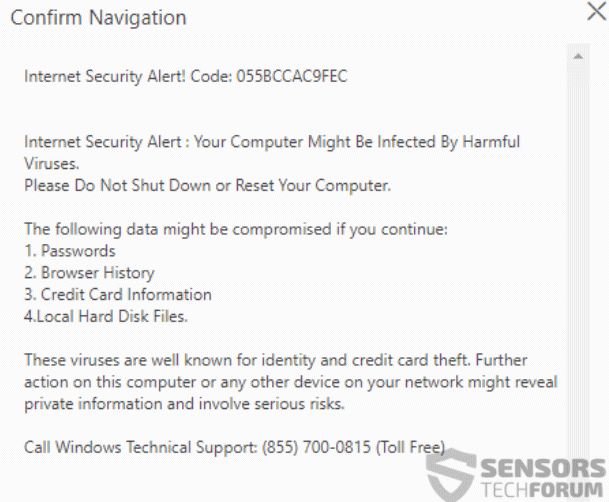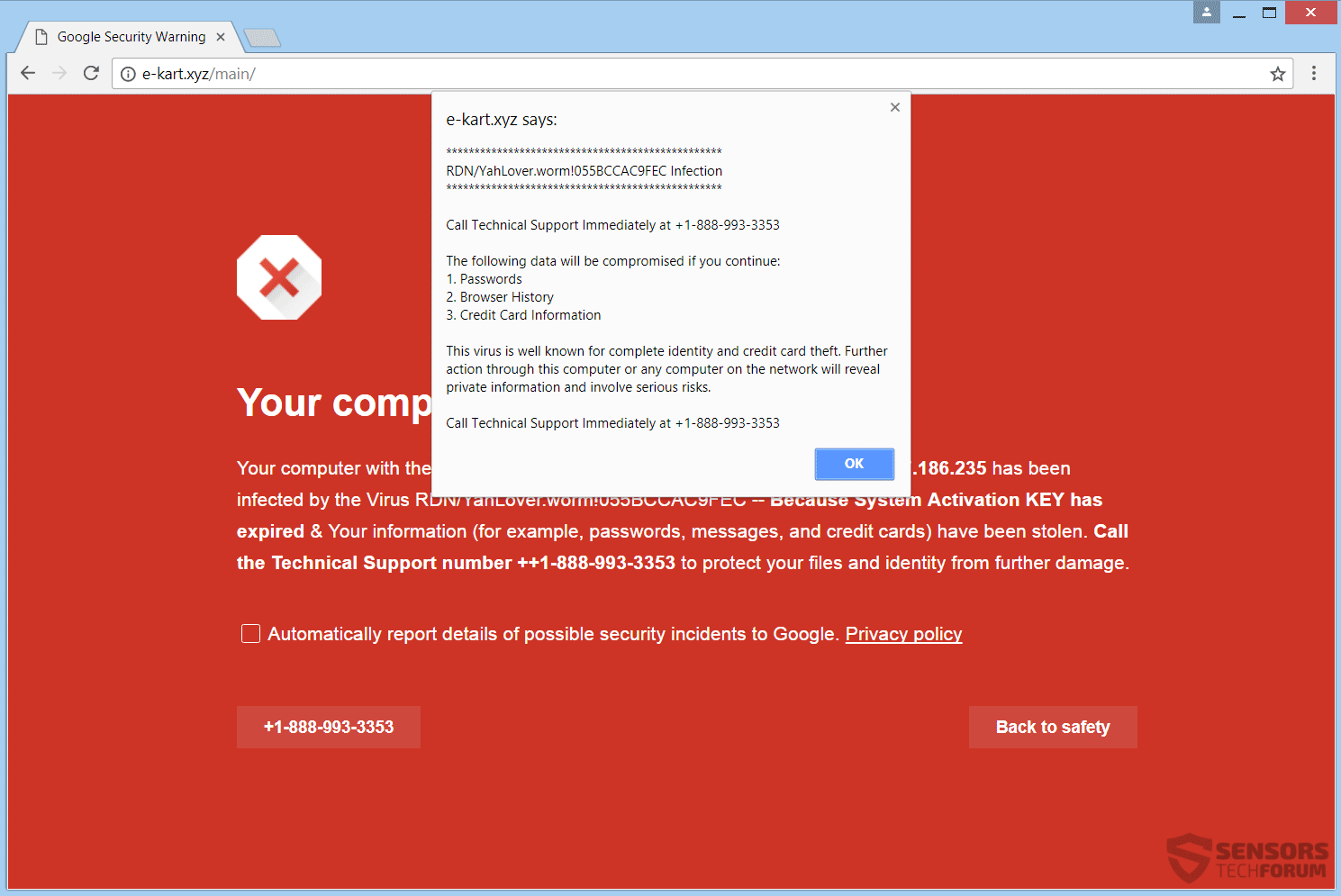Cet article vous aidera à supprimer 055erreur BCCAC9FEC en pleine. Suivez les instructions du support technique d'enlèvement d'escroquerie donnés à la fin de cet article.
055erreur BCCAC9FEC est un message qui est relié avec un escroquerie de support technique et montre sur de nombreux sites Web qui hébergent l'escroquerie. Le téléphone 1-888-993-3353 est l'un des nombres donnés pour mettre en contact les agents de soutien supposés. L'escroquerie essaie de laisser entendre que votre ordinateur a détecté des logiciels malveillants et seuls les techniciens, accessible à la ligne téléphonique, peut vous aider. Votre écran peut se verrouillé en fonction du navigateur concerné.

Menace Résumé
| Nom | 055erreur BCCAC9FEC |
| Type | Tech Scam Support |
| brève description | Une escroquerie de support technique en disant que votre ordinateur a détecté des logiciels malveillants et d'essayer de vous tromper en appelant un numéro de téléphone. |
| Symptômes | Messages, pop-up boîtes, et redirections apparaissent dans votre navigateur. Les cybercriminels vont essayer de vous tromper en appelant un numéro de téléphone, tout en bloquant l'accès à votre navigateur et le verrouillage de votre écran avec elle. |
| Méthode de distribution | Freeware Installateurs, Sites suspectes, Redirections |
| Detection Tool |
Voir si votre système a été affecté par des logiciels malveillants
Télécharger
Malware Removal Tool
|
| Expérience utilisateur | Rejoignez notre Forum pour discuter erreur 055BCCAC9FEC. |

055Erreur BCCAC9FEC - Distribution
Différents logiciels pourrait provoquer la 1-888-993-3353 numéro apparaisse dans votre navigateur sur une page qui prétend être un support technique. Ces sites viennent généralement avec des installations de tiers et forfaits freeware. Ces paquets ont tendance à avoir des caractéristiques additifs sélectionnés pour le processus d'installation. Pour éviter l'installation de telles caractéristiques peut être fait si vous trouvez un Avancé ou un Coutume menu d'options.
Malheureusement, d'autres moyens peuvent aider à la distribution de cette technologie support escroquerie. De la navigation sur Internet et d'atteindre des sites nouveaux et non vérifiées, à cliquer sur les publicités ou les redirections associées à des liens suspects sont l'une de ces façons. applications Freeware, considéré comme CHIOTS (programmes potentiellement indésirables) pourrait également être aider dans la distribution de l'escroquerie en question.

055Erreur BCCAC9FEC - Analyse
055erreur BCCAC9FEC est un site d'hébergement d'une escroquerie de support technique. Les cybercriminels qui sont derrière le téléphone peuvent essayer de vous tromper en pensant qu'ils font partie d'une certaine équipe de support technique, comme Microsoft par exemple. L'escroquerie utilise ces lignes téléphoniques:
- 1-888-993-3353
- 1-888-534-6135
- 1-877-884-5474
- 855-700-0815
- 1-833-337-6555
Il y a probablement d'autres numéros de téléphone et sites impliqués dans l'escroquerie. La page principale du site se présente comme suit:
Ci-dessous vous pouvez voir ce que la nouvelle variante du message se lit:
Internet Security Alert! Code: 055BCCAC9FEC
Internet Security Alert : Votre ordinateur peut être infecté par des virus nuisibles.
S'il vous plaît Ne pas éteindre ou redémarrer votre ordinateur.Les données suivantes pourrait être compromise si vous continuez:
1. Les mots de passe
2. Historique du navigateur
3. Informations sur la carte de crédit
4.Fichiers disque dur local.Ces virus sont bien connus pour vol d'identité et carte de crédit. D'autres actions sur cet ordinateur ou tout autre appareil sur votre réseau peut révéler des informations privées et comportent des risques sérieux.
Appelez le support technique de Windows: +1-833-337-6555 (Gratuit)
Si vous voyez ou un message similaire, sachez que votre écran ressemblera est verrouillé, mais qui est juste une présomption. Ce qui est effectivement verrouillé est le navigateur lui-même. Vous pourriez être bombardé avec des pop-ups, redirections et de nouvelles fenêtres de l'ouverture de votre navigateur et de faire la même. En cliquant quelque part sur la page doit désactiver le curseur ou vous pouvez sélectionner le texte en fonction du navigateur.
Actuellement, les domaines suivants sont utilisés pour ce support technique escroquerie:
- e-kart.xyz
- web-alrt-phsng-atck.xyz
Si votre navigateur est verrouillé, il pourrait sembler l'ensemble de votre écran est bloqué et vous ne pas avoir d'accès à ce. En réalité, ce n'est pas vrai, car seule votre navigateur est verrouillé, mais poussé au-dessus de toutes les autres fenêtres, les cachant ainsi. Vous pouvez toujours interagir avec votre système informatique en cliquant sur le "Fenêtres"Bouton ou les combinaisons connues sous le nom"Ctrl + Alt + Del" etc. Dans certains navigateurs, en cliquant sur le bouton « X » fonctionne aussi, étonnamment.
Les escrocs veulent vous faire croire que la seule façon pour la fixation de votre machine informatique est en appelant le 1-888-993-3353 numéro de téléphone, ou une autre, sur le site Web. Pour aider à aider que d'autres, un message audio pré-enregistré jouera, ce qui suggère que votre ordinateur est infecté par des logiciels malveillants. Autrefois, l'escroquerie a déclaré que votre PC est touché par la RDN / YahLover.worm!055BCCAC9FEC infection.
Ils seront également vous mentir qu'ils font partie de la Microsoft techniciens équipe ou similaire. Cette déclaration est pas vrai et vous devez savoir que Microsoft n'a même pas un numéro de téléphone pour le soutien. L'ensemble charade est faite d'une façon de vous convaincre en appelant le numéro de téléphone.
Faire NE PAS essayez d'appeler le numéro de téléphone en toutes circonstances. Il n'est pas sans frais comme la promotion sur le site, et même l'appel le plus court peut vous coûter une fortune. Sans oublier que, tandis que les escrocs peuvent se présenter comme des employés de Microsoft, ou d'autres partenaires renommés, ils vont essayer d'obtenir des renseignements personnels et des données financières sur vous. Cette information peut être vendu, et vous pourriez avoir des problèmes plus importants, telles que le vol d'identité, vos comptes bancaires se vident etc.

055Enlèvement d'erreur BCCAC9FEC
Pour retirer la 055erreur BCCAC9FEC escroquerie de support technique et ses fichiers associés manuellement à partir de votre PC, suivez les instructions étape-par-étape enlèvement fournies ci-dessous. Si le guide de suppression manuelle ne se débarrasse pas de l'escroquerie et ses redirections complètement, vous devez rechercher et supprimer tous les éléments restants avec un outil anti-malware avancée. Des logiciels comme qui gardera votre système sécurisé à l'avenir.
- Fenêtres
- Mac OS X
- Google Chrome
- Mozilla Firefox
- Microsoft bord
- Safari
- Internet Explorer
- Arrêter les pop-ups push
Comment supprimer l'erreur 055BCCAC9FEC de Windows.
Étape 1: Rechercher une erreur 055BCCAC9FEC avec SpyHunter Anti-Malware Tool



Étape 2: Démarrez votre PC en mode sans échec





Étape 3: Désinstaller l'erreur 055BCCAC9FEC et les logiciels associés à partir de Windows
Étapes de désinstallation pour Windows 11



Étapes de désinstallation pour Windows 10 et versions plus anciennes
Voici une méthode en quelques étapes simples qui devraient pouvoir désinstaller la plupart des programmes. Peu importe si vous utilisez Windows 10, 8, 7, Vista ou XP, ces mesures seront faire le travail. Faire glisser le programme ou de son dossier à la corbeille peut être un très mauvaise décision. Si vous faites cela, des morceaux du programme sont laissés, et qui peut conduire à un travail instable de votre PC, erreurs avec les associations de types de fichiers et d'autres activités désagréables. La bonne façon d'obtenir un programme sur votre ordinateur est de le désinstaller. Pour ce faire,:


 Suivez les instructions ci-dessus et vous désinstaller avec succès la plupart des programmes.
Suivez les instructions ci-dessus et vous désinstaller avec succès la plupart des programmes.
Étape 4: Nettoyer tous les registres, Created by 055BCCAC9FEC Error on Your PC.
Les registres généralement ciblés des machines Windows sont les suivantes:
- HKEY_LOCAL_MACHINE Software Microsoft Windows CurrentVersion Run
- HKEY_CURRENT_USER Software Microsoft Windows CurrentVersion Run
- HKEY_LOCAL_MACHINE Software Microsoft Windows CurrentVersion RunOnce
- HKEY_CURRENT_USER Software Microsoft Windows CurrentVersion RunOnce
Vous pouvez y accéder en ouvrant l'éditeur de Registre Windows et la suppression de toutes les valeurs, créé par 055BCCAC9FEC Erreur là. Cela peut se produire en suivant les étapes ci-dessous:


 Pointe: Pour trouver une valeur créée virus, vous pouvez faire un clic droit dessus et cliquez "Modifier" pour voir quel fichier il est configuré pour exécuter. Si cela est l'emplacement du fichier de virus, supprimer la valeur.
Pointe: Pour trouver une valeur créée virus, vous pouvez faire un clic droit dessus et cliquez "Modifier" pour voir quel fichier il est configuré pour exécuter. Si cela est l'emplacement du fichier de virus, supprimer la valeur.
Video Removal Guide for 055BCCAC9FEC Error (Fenêtres).
Débarrassez-vous de l'erreur 055BCCAC9FEC de Mac OS X.
Étape 1: Uninstall 055BCCAC9FEC Error and remove related files and objects





Votre Mac vous affichera une liste des éléments qui démarrent automatiquement lorsque vous vous connectez. Recherchez les applications suspectes identiques ou similaires à l'erreur 055BCCAC9FEC. Vérifiez l'application que vous voulez arrêter de courir automatiquement puis sélectionnez sur le Moins ("-") icône pour cacher.
- Aller à Chercheur.
- Dans la barre de recherche tapez le nom de l'application que vous souhaitez supprimer.
- Au-dessus de la barre de recherche changer les deux menus déroulants à "Fichiers système" et "Sont inclus" de sorte que vous pouvez voir tous les fichiers associés à l'application que vous souhaitez supprimer. Gardez à l'esprit que certains des fichiers ne peuvent pas être liés à l'application de manière très attention quels fichiers vous supprimez.
- Si tous les fichiers sont liés, tenir la ⌘ + A boutons pour les sélectionner, puis les conduire à "Poubelle".
Au cas où vous ne pouvez pas supprimer l'erreur 055BCCAC9FEC via Étape 1 au dessus:
Si vous ne trouvez pas les fichiers de virus et des objets dans vos applications ou d'autres endroits que nous avons indiqués ci-dessus, vous pouvez rechercher manuellement pour eux dans les bibliothèques de votre Mac. Mais avant de faire cela, s'il vous plaît lire l'avertissement ci-dessous:



Vous pouvez répéter la même procédure avec les autres Bibliothèque répertoires:
→ ~ / Library / LaunchAgents
/Bibliothèque / LaunchDaemons
Pointe: ~ est-il sur le but, car elle conduit à plus LaunchAgents.
Étape 2: Scan for and remove 055BCCAC9FEC Error files from your Mac
Lorsque vous rencontrez des problèmes sur votre Mac en raison de scripts et de programmes indésirables tels que 055BCCAC9FEC Error, la méthode recommandée pour éliminer la menace est à l'aide d'un programme anti-malware. SpyHunter pour Mac propose des fonctionnalités de sécurité avancées ainsi que d'autres modules qui amélioreront la sécurité de votre Mac et le protégeront à l'avenir.
Video Removal Guide for 055BCCAC9FEC Error (Mac)
Supprimer Erreur 055BCCAC9FEC de Google Chrome.
Étape 1: Démarrez Google Chrome et ouvrez le menu déroulant

Étape 2: Déplacez le curseur sur "Outils" et puis dans le menu étendu choisir "Extensions"

Étape 3: De l'ouverture "Extensions" Menu localiser l'extension indésirable et cliquez sur son "Supprimer" bouton.

Étape 4: Une fois l'extension retirée, redémarrer Google Chrome en la fermant du rouge "X" bouton dans le coin supérieur droit et commencer à nouveau.
Effacer l'erreur 055BCCAC9FEC de Mozilla Firefox.
Étape 1: Lancer Mozilla Firefox. Ouvrez la fenêtre de menu:

Étape 2: Sélectionnez le "Add-ons" icône dans le menu.

Étape 3: Sélectionnez l'extension indésirable et cliquez sur "Supprimer"

Étape 4: Une fois l'extension retirée, redémarrer Mozilla Firefox par fermeture du rouge "X" bouton dans le coin supérieur droit et commencer à nouveau.
Désinstaller l'erreur 055BCCAC9FEC de Microsoft Edge.
Étape 1: Démarrer le navigateur Edge.
Étape 2: Ouvrez le menu déroulant en cliquant sur l'icône en haut à droite.

Étape 3: Dans le menu de liste déroulante, sélectionnez "Extensions".

Étape 4: Choisissez l'extension suspecte que vous souhaitez supprimer, puis cliquez sur l'icône d'engrenage.

Étape 5: Supprimez l'extension malveillante en faisant défiler vers le bas puis en cliquant sur Désinstaller.

Supprimer l'erreur 055BCCAC9FEC de Safari
Étape 1: Démarrez l'application Safari.
Étape 2: Après avoir plané le curseur de la souris vers le haut de l'écran, cliquez sur le texte Safari pour ouvrir son menu déroulant.
Étape 3: Dans le menu, cliquer sur "Préférences".

Étape 4: Après cela, Sélectionnez l'onglet Extensions.

Étape 5: Cliquez une fois sur l'extension que vous souhaitez supprimer.
Étape 6: Cliquez sur 'Désinstaller'.

Une fenêtre pop-up apparaîtra vous demandant de confirmer désinstaller l'extension. Sélectionner «Désinstaller» encore, et l'erreur 055BCCAC9FEC sera supprimé.
Éliminer l'erreur 055BCCAC9FEC d'Internet Explorer.
Étape 1: Démarrez Internet Explorer.
Étape 2: Cliquez sur l'icône d'engrenage intitulée « Outils » pour ouvrir le menu déroulant et sélectionnez « Gérer les modules complémentaires »

Étape 3: Dans la fenêtre « Gérer les modules complémentaires ».

Étape 4: Sélectionnez l'extension que vous souhaitez supprimer, puis cliquez sur « Désactiver ». Une fenêtre pop-up apparaîtra pour vous informer que vous êtes sur le point de désactiver l'extension sélectionnée, et quelques autres add-ons peuvent être désactivées et. Laissez toutes les cases cochées, et cliquez sur 'Désactiver'.

Étape 5: Après l'extension indésirable a été supprimé, redémarrez Internet Explorer en le fermant à partir du bouton rouge 'X' situé dans le coin supérieur droit et redémarrez-le.
Supprimez les notifications push de vos navigateurs
Désactiver les notifications push de Google Chrome
Pour désactiver les notifications push du navigateur Google Chrome, s'il vous plaît suivez les étapes ci-dessous:
Étape 1: Aller à Paramètres dans Chrome.

Étape 2: Dans les paramètres, sélectionnez «Réglages avancés":

Étape 3: Cliquez sur "Paramètres de contenu":

Étape 4: Ouvert "notifications":

Étape 5: Cliquez sur les trois points et choisissez Bloquer, Modifier ou supprimer des options:

Supprimer les notifications push sur Firefox
Étape 1: Accédez aux options de Firefox.

Étape 2: Aller aux paramètres", saisissez "notifications" dans la barre de recherche et cliquez sur "Paramètres":

Étape 3: Cliquez sur "Supprimer" sur n'importe quel site pour lequel vous souhaitez que les notifications disparaissent et cliquez sur "Enregistrer les modifications"

Arrêter les notifications push sur Opera
Étape 1: À l'opéra, presse ALT + P pour aller dans les paramètres.

Étape 2: Dans la recherche de paramètres, tapez "Contenu" pour accéder aux paramètres de contenu.

Étape 3: Notifications ouvertes:

Étape 4: Faites la même chose que vous avez fait avec Google Chrome (expliqué ci-dessous):

Éliminez les notifications push sur Safari
Étape 1: Ouvrez les préférences Safari.

Étape 2: Choisissez le domaine à partir duquel vous souhaitez que les pop-ups push disparaissent et passez à "Refuser" de "Permettre".
055BCCAC9FEC Error-FAQ
What Is 055BCCAC9FEC Error?
The 055BCCAC9FEC Error threat is adware or navigateur virus de redirection.
Cela peut ralentir considérablement votre ordinateur et afficher des publicités. L'idée principale est que vos informations soient probablement volées ou que davantage d'annonces apparaissent sur votre appareil.
Les créateurs de ces applications indésirables travaillent avec des systèmes de paiement au clic pour amener votre ordinateur à visiter des sites Web risqués ou différents types de sites Web susceptibles de générer des fonds.. C'est pourquoi ils ne se soucient même pas des types de sites Web qui apparaissent sur les annonces.. Cela rend leurs logiciels indésirables indirectement risqués pour votre système d'exploitation.
What Are the Symptoms of 055BCCAC9FEC Error?
Il y a plusieurs symptômes à rechercher lorsque cette menace particulière et les applications indésirables en général sont actives:
Symptôme #1: Votre ordinateur peut devenir lent et avoir des performances médiocres en général.
Symptôme #2: Vous avez des barres d'outils, des modules complémentaires ou des extensions sur vos navigateurs Web que vous ne vous souvenez pas avoir ajoutés.
Symptôme #3: Vous voyez tous les types d'annonces, comme les résultats de recherche financés par la publicité, pop-ups et redirections pour apparaître au hasard.
Symptôme #4: Vous voyez les applications installées sur votre Mac s'exécuter automatiquement et vous ne vous souvenez pas de les avoir installées.
Symptôme #5: Vous voyez des processus suspects en cours d'exécution dans votre gestionnaire de tâches.
Si vous voyez un ou plusieurs de ces symptômes, alors les experts en sécurité vous recommandent de vérifier la présence de virus sur votre ordinateur.
Quels types de programmes indésirables existe-t-il?
Selon la plupart des chercheurs en malwares et experts en cybersécurité, les menaces qui peuvent actuellement affecter votre appareil peuvent être logiciel antivirus malveillant, adware, les pirates de navigateur, cliqueurs, faux optimiseurs et toutes formes de PUP.
Que faire si j'ai un "virus" like 055BCCAC9FEC Error?
Avec quelques actions simples. Tout d'abord, il est impératif que vous suiviez ces étapes:
Étape 1: Trouvez un ordinateur sûr et connectez-le à un autre réseau, pas celui dans lequel votre Mac a été infecté.
Étape 2: Changer tous vos mots de passe, à partir de vos mots de passe de messagerie.
Étape 3: Activer authentification à deux facteurs pour la protection de vos comptes importants.
Étape 4: Appelez votre banque au modifier les détails de votre carte de crédit (code secret, etc) si vous avez enregistré votre carte de crédit pour faire des achats en ligne ou avez effectué des activités en ligne avec votre carte.
Étape 5: Assurez-vous de appelez votre FAI (Fournisseur Internet ou opérateur) et demandez-leur de changer votre adresse IP.
Étape 6: Change ton Mot de passe WiFi.
Étape 7: (En option): Assurez-vous de rechercher les virus sur tous les appareils connectés à votre réseau et répétez ces étapes pour eux s'ils sont affectés.
Étape 8: Installer un anti-malware logiciel avec protection en temps réel sur chaque appareil que vous possédez.
Étape 9: Essayez de ne pas télécharger de logiciels à partir de sites dont vous ne savez rien et restez à l'écart sites Web à faible réputation en général.
Si vous suivez ces recommandations, votre réseau et tous les appareils deviendront beaucoup plus sécurisés contre les menaces ou les logiciels invasifs et seront également exempts de virus et protégés à l'avenir.
How Does 055BCCAC9FEC Error Work?
Une fois installé, 055BCCAC9FEC Error can collecter des données en utilisant traqueurs. Ces données concernent vos habitudes de navigation sur le Web, tels que les sites Web que vous visitez et les termes de recherche que vous utilisez. Elles sont ensuite utilisées pour vous cibler avec des publicités ou pour vendre vos informations à des tiers..
055BCCAC9FEC Error can also télécharger d'autres logiciels malveillants sur votre ordinateur, tels que les virus et les logiciels espions, qui peut être utilisé pour voler vos informations personnelles et diffuser des publicités à risque, qui peut rediriger vers des sites de virus ou des escroqueries.
Is 055BCCAC9FEC Error Malware?
La vérité est que les PUP (adware, les pirates de navigateur) ne sont pas des virus, mais peut être tout aussi dangereux car ils peuvent vous montrer et vous rediriger vers des sites Web malveillants et des pages frauduleuses.
De nombreux experts en sécurité classent les programmes potentiellement indésirables comme des logiciels malveillants. Cela est dû aux effets indésirables que les PUP peuvent causer, telles que l'affichage de publicités intrusives et la collecte de données utilisateur à l'insu de l'utilisateur ou sans son consentement.
About the 055BCCAC9FEC Error Research
Le contenu que nous publions sur SensorsTechForum.com, this 055BCCAC9FEC Error how-to removal guide included, est le résultat de recherches approfondies, le travail acharné et le dévouement de notre équipe pour vous aider à éliminer les, problème lié aux logiciels publicitaires, et restaurez votre navigateur et votre système informatique.
How did we conduct the research on 055BCCAC9FEC Error?
Veuillez noter que notre recherche est basée sur une enquête indépendante. Nous sommes en contact avec des chercheurs indépendants en sécurité, grâce auquel nous recevons des mises à jour quotidiennes sur les derniers malwares, adware, et définitions des pirates de navigateur.
En outre, the research behind the 055BCCAC9FEC Error threat is backed with VirusTotal.
Pour mieux comprendre cette menace en ligne, veuillez vous référer aux articles suivants qui fournissent des détails bien informés.